第一步,清除临时文件和缓存,Windows 10会生成大量临时数据,占用宝贵磁盘空间,打开“设置”菜单,选择“系统”下的“存储”选项,启用“存储感知”功能,它能自动清理回收站和下载文件夹中的旧文件,手动清理时,使用内置的“磁盘清理”工具:搜索“磁盘清理”,选择系统盘(通常是C盘),勾选“临时文件”、“系统文件”等选项,点击“确定”执行,整个过程只需几分钟,就能释放出几GB空间,在我的经验中,定期做这一步能防止系统卡顿,尤其适合频繁安装软件的用户。
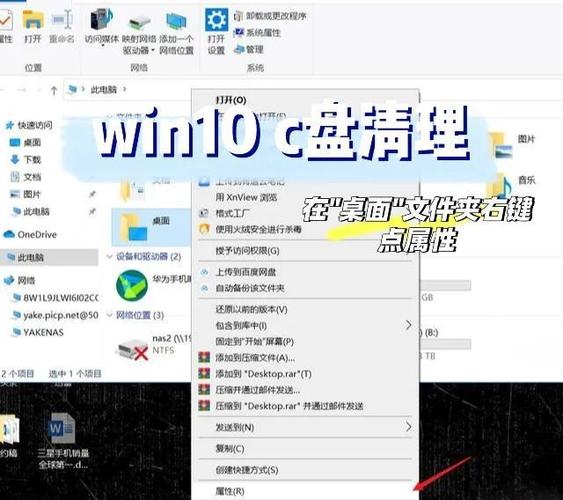
第二步,卸载不需要的程序和应用程序,许多预装软件或旧工具会占用内存,导致开机变慢,进入“控制面板”或“设置”中的“应用”部分,查看已安装列表,仔细浏览每个条目,移除不再使用的程序,比如试用版软件或游戏,重点检查启动项:按下Ctrl+Shift+Esc打开任务管理器,切换到“启动”标签页,禁用非必要的开机程序(如云同步工具),这能显著减少开机时间,个人建议,每季度检查一次应用列表,避免系统负担过重。
第三步,优化磁盘空间和系统文件,除了清理工具,Windows 10的“碎片整理和优化驱动器”功能很有用,搜索该工具,选择硬盘驱动器,点击“优化”按钮,这能整理文件碎片,提高读写效率,处理大型文件:在文件资源管理器中,右键点击C盘,选择“属性”,使用“磁盘清理”中的“清理系统文件”选项,删除旧Windows更新备份,如果空间紧张,考虑移动个人文件到外置硬盘或云存储,我习惯每月运行一次优化,确保系统流畅运行。
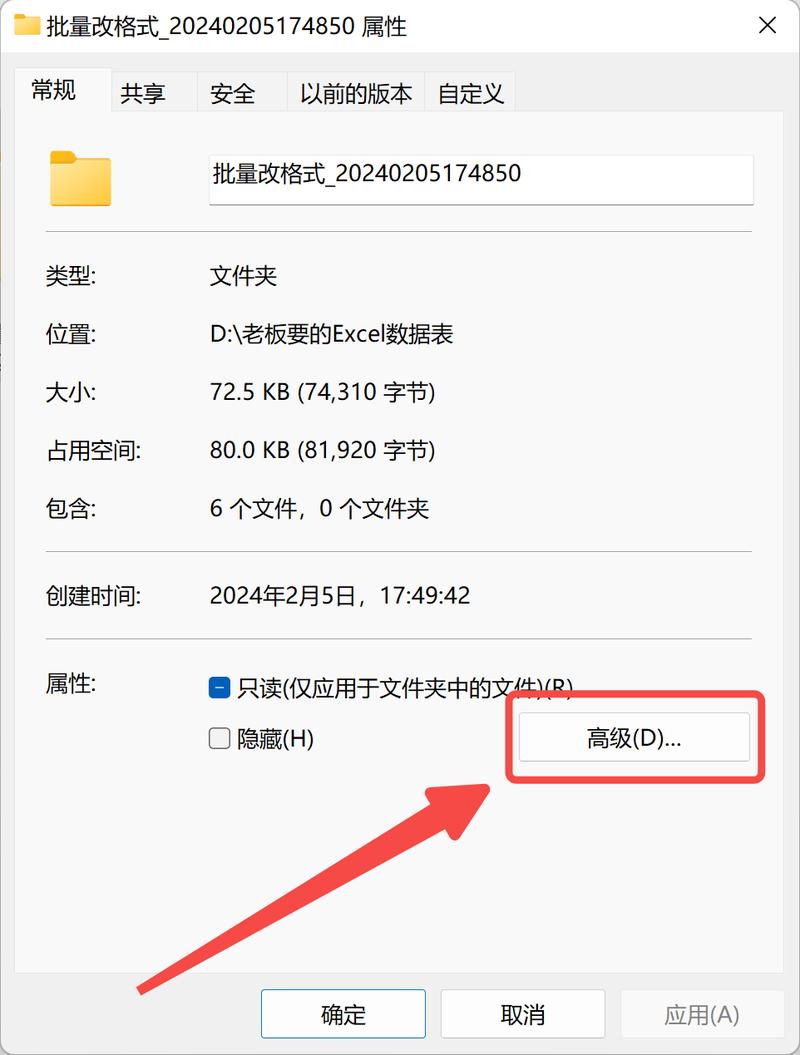
第四步,维护系统安全与健康,清理过程要兼顾安全性,避免病毒或恶意软件干扰,运行Windows Defender防病毒扫描:打开“安全中心”,选择“病毒和威胁防护”,执行全面扫描,确保防火墙开启,防止外部威胁,更新系统至关重要:检查“Windows更新”,安装最新补丁,修复潜在漏洞,如果遇到顽固问题,使用“系统文件检查器”工具:以管理员身份运行命令提示符,输入“sfc /scannow”命令,扫描并修复损坏文件,这步操作能预防清理后的意外错误。
第五步,定期维护习惯与高级技巧,养成简单日常习惯能延长电脑寿命,关闭后台运行的浏览器标签页,减少内存占用;清理桌面图标,避免视觉杂乱;使用浏览器扩展管理缓存(如Chrome的清理工具),对于高级用户,可谨慎处理注册表:搜索“regedit”,但仅删除明确无效的条目(如卸载残留),误操作可能导致系统崩溃,新手不建议尝试,考虑第三方工具如CCleaner,但选择官方版本确保安全,个人观点,Windows 10的内置工具已足够强大,无需额外软件就能高效清理。
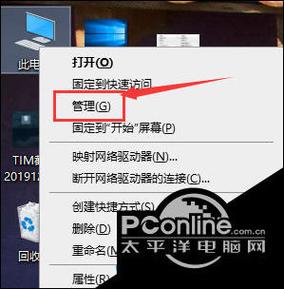
清理Windows 10电脑是个持续过程,核心是预防而非修复,坚持以上方法,电脑性能会保持稳定,我的经验告诉我,每月花10分钟维护,远比等到系统崩溃再处理更省心,如果问题依旧,可能是硬件老化,建议咨询专业人士,保持系统整洁,工作娱乐都更高效。









评论列表 (0)